Dernièrement, la société E-Mengine a lancé l'offre TS3Musicbot.
Nous mettons en ligne ce matin un tutorial concernant la gestion de l'interface web associée.
Introduction :
TeamSpeak 3 est un logiciel VoIP, donc il sert avant tout à la communication entre les joueurs.
Des extensions permettent d'ajouter des fonctionnalités à l'application, et donc TeamSpeak peut devenir davantage qu'un moyen de communiquer à distance.
TS3Musicbot est en réalité un bot permettant de diffuser de la musique, d'écouter un flux radio ou écouter des sources Youtube/SoundCloud sur les serveurs TeamSpeak 3.
Ce dernier fonctionne de manière indépendante par rapport au serveur TeamSpeak 3 : il est configuré et contrôlé par le biais d'une interface web distincte, qui est l'objet de ce tutorial.
Configuration :
A l'instar de n'importe quel utilisateur, TS3Musicbot doit se connecter au serveur TeamSpeak.
Il faut ainsi renseigner les paramètres de base, via l'onglet "settings" ou "configuration" : adresse ip + port du serveur TS, mot de passe, nom et canal de localisation du bot...
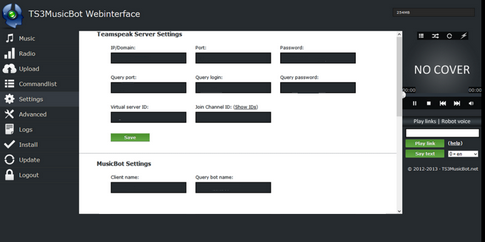
Nous pouvons également modifier les droits d'utilisateur : démarrer ou effacer un morceau, créer des listes d'écoutes, uploader des fichiers musique ou des flux radio...
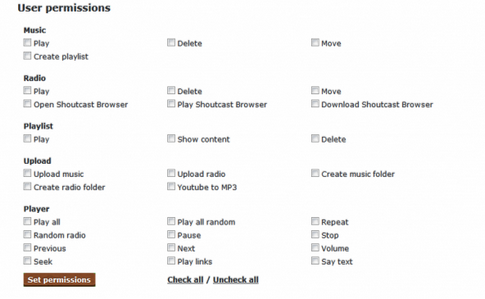
PS : pour modifier plus en profondeur, il suffit d'aller sur l'onglet "advanced" ou "avancé".
Uploader des fichiers de musique ou de flux radio :
Il faut vous rendre sur l'onglet "télécharger" ou "upload".
Vous obtenez ces deux logos :
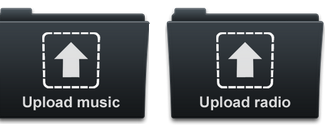
Cliquez sur le logo choisi, sélectionnez le fichier à upload (vous pouvez observer ci-dessous la barre de progression de l'upload d'un mp3 en couleur verte).
Puis vérifiez que cela a bien fonctionné en cliquant de nouveau sur les onglets "musique"/"music" ou "radio" (le titre et l'extension du fichier en question doivent s'afficher en entier) :
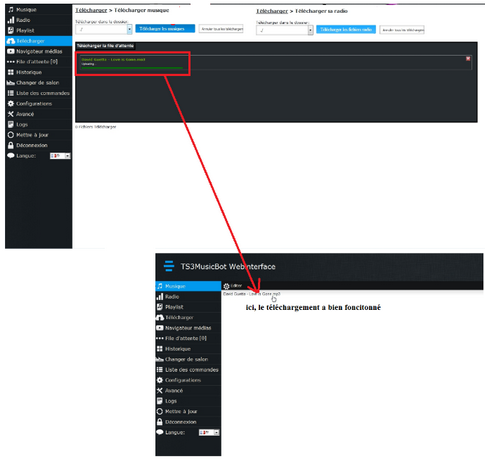
Créer des répertoires de musique ou de radio :
Il faut vous rendre sur l'onglet "télécharger" ou "upload".
Vous avez également ces logos :
Cliquez sur l'un des logos, nommez et créez votre répertoire, puis consultez les onglets "musique"/"music" ou "radio". Vous obtenez par exemple :
Créer des listes d'écoute :
Il faut vous rendre sur l'onglet "musique".
Cliquez sur "éditer" puis sur "créer une playlist", vous obtenez ceci :
Visualisez votre création (baptisée "marc") par le biais de l'onglet "playlist" :
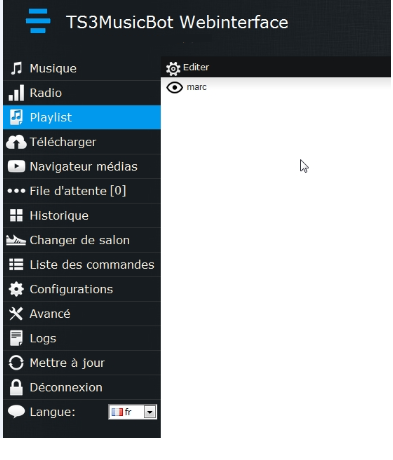
Pour conclure, vérifiez la file d'attente :
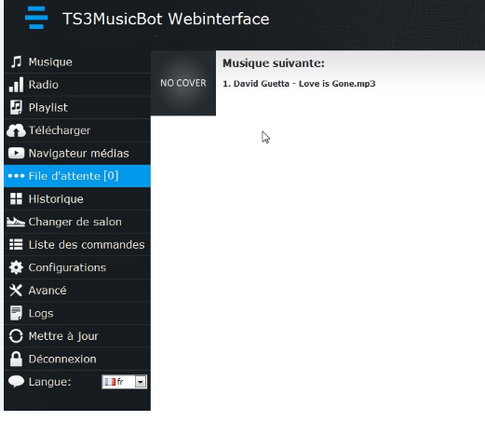
L'offre fournie par E-Mengine comprend notamment les éléments suivants :
- une bande passante illimitée
- une protection anti-DDOS
- une espace de stockage de 25 Go
- un lecteur Youtube et SoundCloud
- la possiiblité d'écouter des radios en live-streaming

Et tout ceci pour à peine 4 euros par mois !
Lien de commande : http://www.e-mengine.com/cart.php?a=add&pid=123
Lien de parrainage E-Mengine : http://www.e-mengine.com/aff.php?aff=005
